آیا می خواهید مهارت های اکسل خود را بهبود ببخشید؟ عملکردهای منطقی برتر در اکسل را بیاموزید که می توانند تجزیه و تحلیل داده های شما را ساده کرده و گردش کار شما را ساده تر کنند.
توابع منطقی اکسل ستون فقرات فرمول های اکسل هستند. تجزیه و تحلیل داده ها بدون این توابع ناقص است. هر زمان که با عناصر پویا کار می کنید و می خواهید یک مقدار منطقی را بر اساس مقدار/شرط دیگری اختصاص دهید، باید به توابع منطقی روی بیاورید.
مانند هر زبان برنامه نویسی دیگری، اکسل مجموعه ای از توابع منطقی را ارائه می دهد که زندگی کاربر را ساده می کند. اگر با دادههای شرطی کار میکنید و میخواهید اکسل برخی از محاسبات را به صورت خودکار برای شما انجام دهد، وقت آن است که بر این فرمولهای منطقی مسلط شوید.
توابع منطقی اکسل چیست؟
اکسل توابع مختلفی را به کاربران نهایی ارائه می دهد. از بین همه توابع موجود، عملیات منطقی بیشترین استفاده را دارند زیرا ارزش زیادی به داده های شما می دهند. میتوانید بدون نگرانی در مورد محاسبه و تخصیص مقادیر مرتبط برای هر سلول داده، منطق شرطی را در حال حرکت اختصاص دهید.
برخی از توابع منطقی رایج عبارتند از:
- اگر
- IFS
- IFERROR
- و
- یا
- نه
می توانید از توابع بالا به صورت جداگانه و با دستورات IF استفاده کنید. وقتی از آنها با دستور IF استفاده می کنید، عبارات شرطی قدرتمندی دریافت می کنید که می تواند فرمول های شما را یک درجه بالا ببرد و شما را به یک تحلیلگر داده خبره تبدیل کند.
1. بیانیه IF
دستور IF ابتدایی ترین تابع در اکسل است، اما با این وجود عملکرد خوبی دارد. هنگام تخصیص مقادیر مبتنی بر شرط، به عبارت IF اکسل، تابع اصلی برای شرایط منطقی، روی می آورید.
بسته به نوع و کاربرد تابع IF، یک نتیجه مرتبط از فرمول خود دریافت خواهید کرد. برای افزایش استفاده و کیفیت فرمول خود، می توانید از دو نوع دستور IF استفاده کنید:
- بیانیه IF واحد
- دستور IF تو در تو
الف. بیانیه IF واحد
دستور IF مستقل هنگام بررسی یک شرط ایده آل است. شرط را مشخص کنید؛ بسته به این شرایط، دستور IF مقدار True/False را برمی گرداند.
در اینجا نحوه استفاده از دستور IF با یک معیار است:
=IF(logical_test, [value_if_true], [value_if_false])
مثال: وقتی مقدار شرط 1 باشد، نتیجه خوب است، و در عوض، زمانی که مقدار شرط 2 باشد، بد است.
=IF(A2=1,"Good", IF(B2=1, "Bad"))
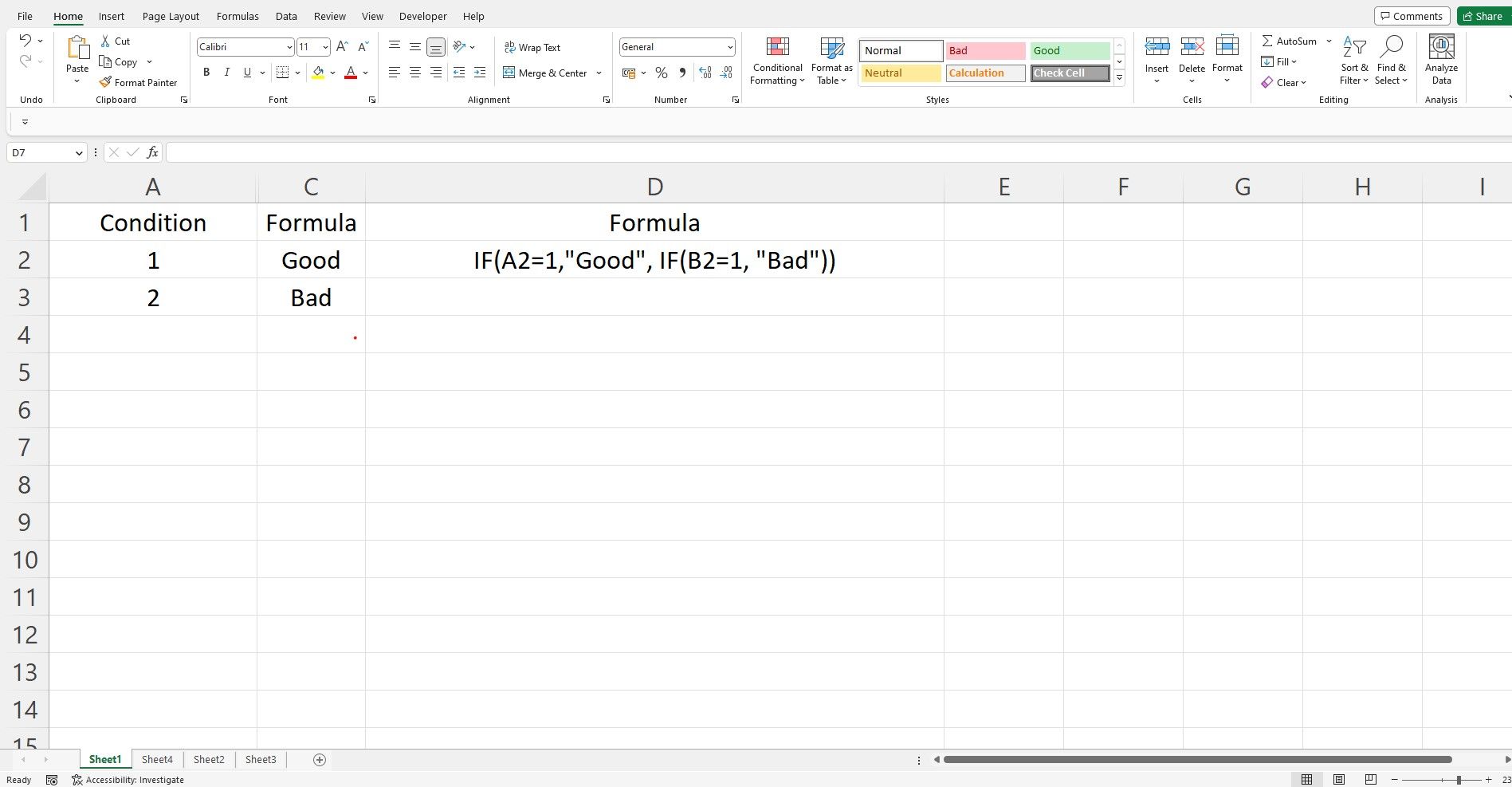
B. بیانیه IF تودرتو
استفاده از تابع IF با تابع Nested IF در اکسل آسان است. تابع Nested IF به شما امکان می دهد چندین شرط را در یک فرمول منتقل کنید. شما می توانید شرایط مختلف و مقادیر True/False حاصل را با یک عبارت IF اضافی مشخص کنید.
فرمول استفاده از دستورات IF تودرتو در اینجا آمده است:
=IF(logical_test, [value_if_true], if(logical_test, [value_if_true], ....[value_if_false]))
تعداد مورد نیاز براکت های بسته را در انتهای فرمول خود اضافه کنید تا تمام عملکردهای IF خود را ببندید.
مثال: اگر شرایط متعددی مانند 1، 2 و 3 دارید و میخواهید یک مقدار مرتبط به هر عدد اختصاص دهید، میتوانید از تابع IF تودرتو به صورت زیر استفاده کنید:
=IF(A2=1,"Good", IF(A2=2, "Medium", "Bad"))
بسته به مقدار شرط شما، یک مقدار به طور خودکار اختصاص داده می شود.
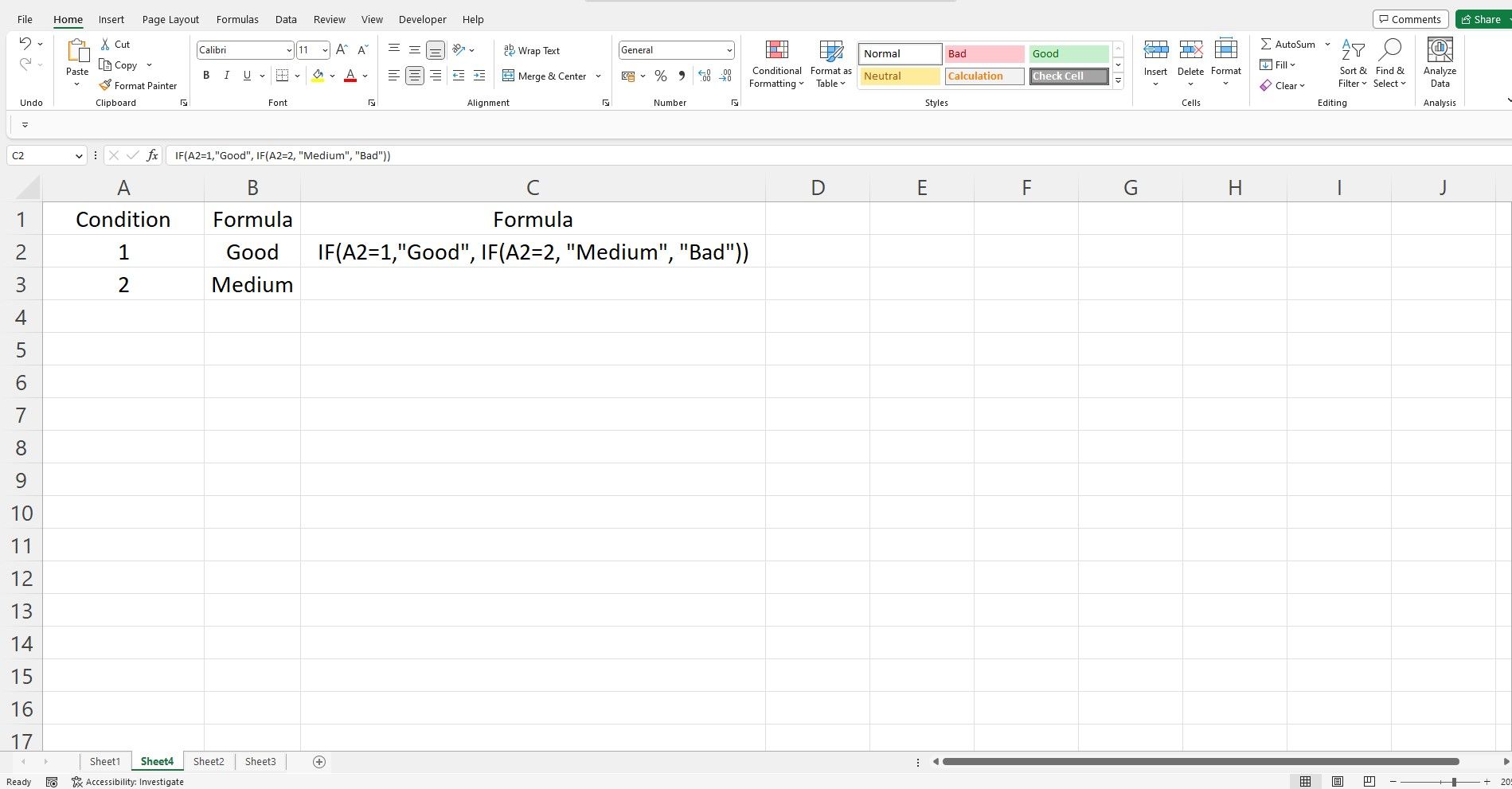
2. تابع IFS
تابع IFS یک تابع منطقی نسبتاً ساده است، زیرا خواندن آن آسانتر است و میتوانید چندین شرط را به طور همزمان محاسبه کنید.
با این حال، تابع IFS بر خلاف همتای خود که تنها یک شرط را در طول اجرا ارزیابی می کند، تمام شرایط تعریف شده را ارزیابی می کند. می توانید از تابع IFS مطابق شکل زیر استفاده کنید:
=IFS([Logical_test1, Value_if_True1],...)
در تابع IFS باید هر مقدار True و False را تعریف کنید.
3. تابع IFERROR
همانطور که از نام آن پیداست، میتوانید از تابع IFERROR برای مدیریت هر گونه خطای ذاتی هر زمان که با آن مواجه شدید استفاده کنید. به عنوان مثال، تقسیم یک عدد بر 0 به شما یک #DIV/0 می دهد! خطا در اکسل
از طرف دیگر، هنگامی که از تابع VLOOKUP در اکسل استفاده می کنید، هر بار که یک نتیجه غیر منطبق/مقدار خالی دریافت می کنید، یک خطای #N/A دریافت می کنید. برای به دام انداختن این خطاها و نمایش یک مقدار جایگزین، می توانید از تابع IFERROR استفاده کنید.
در اینجا نحو برای مرجع است:
=IFERROR(value, value_if_error)
مثال: وقتی Numerator را بر مقادیر ستون مخرج تقسیم می کنید، #DIV/0 را دریافت می کنید! خطا شما می توانید از IFERROR برای نمایش یک مقدار جایگزین (0 در مثال زیر)، به محض اینکه فرمول منجر به خطا شود، استفاده کنید.
=IFERROR(A2/B2, 0)
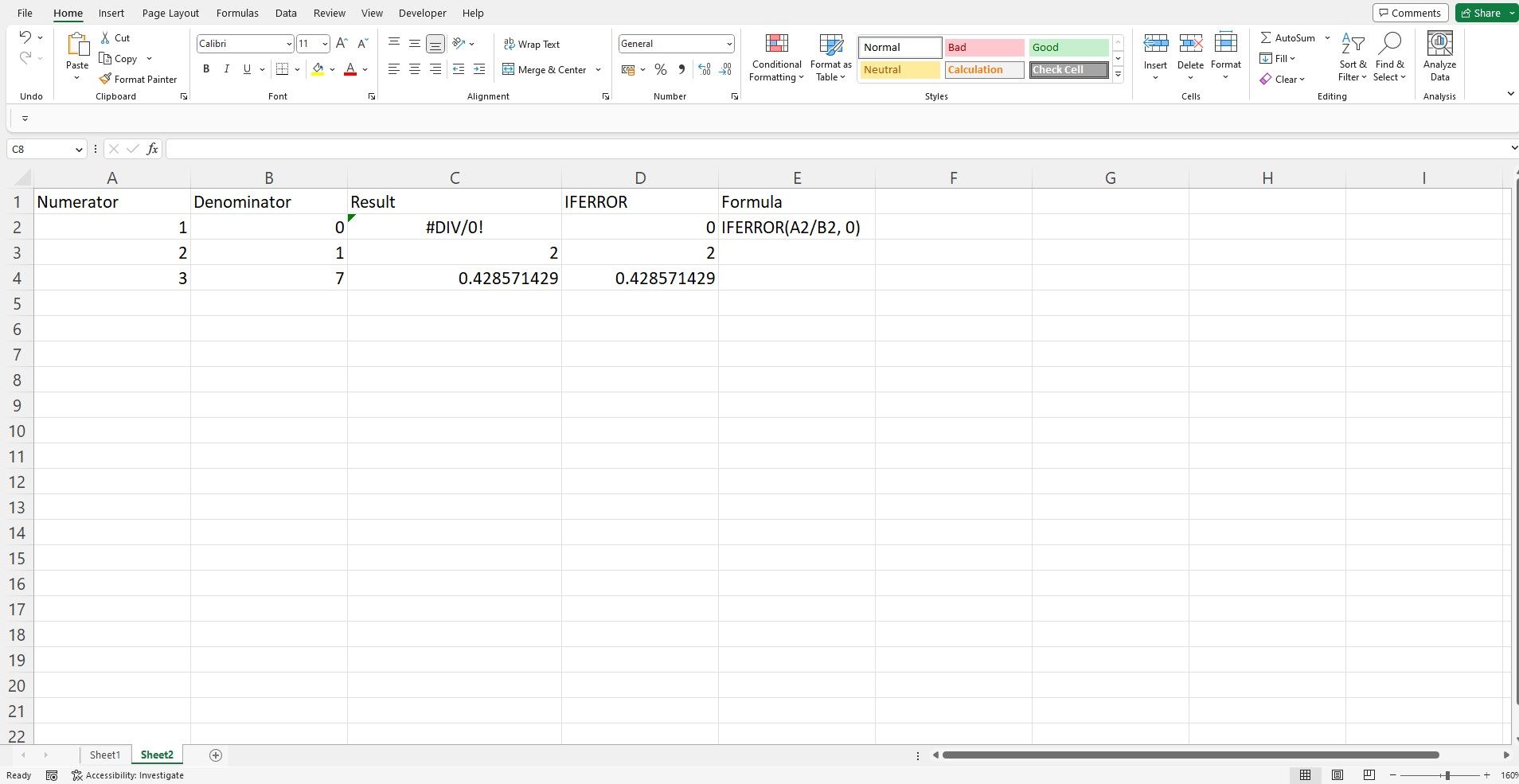
4. و عملکرد
تابع AND بخشی از تابع IF است و می توانید از آن برای تعریف دو یا چند شرط وابسته در فرمول IF استفاده کنید. فرض کنید باید یک نتیجه را بر اساس دو معیار در فرمول خود نمایش دهید:
=IF(AND(Criteria1, Criteria2), [value_if_true], [value_if_false])
قبل از تخصیص مقدار True، فرمول بررسی می کند که آیا معیارهای 1 و 2 برآورده شده اند یا خیر. اگر یکی از شرایط برآورده نشد، به طور خودکار به قسمت آخر فرمول یعنی مقدار False تعریف شده منتقل می شود.
هنگامی که بیش از دو شرط دارید، می توانید فرمول بالا را تغییر دهید. به جای دو، سه یا چند شرط را با عبارت AND مشخص کنید. در اینجا نحو برای مرجع است:
=IF(AND(Criteria1, Criteria2, Criteria3...), [value_if_true], [value_if_false])
مثال: در مثال زیر، وقتی مقادیر ستونهای شرط اول و شرط دوم برابر با 1 باشد، نتیجه خوب است، در غیر این صورت بد است.
=IF(AND(A2=1,B2=1),"Good","Bad")
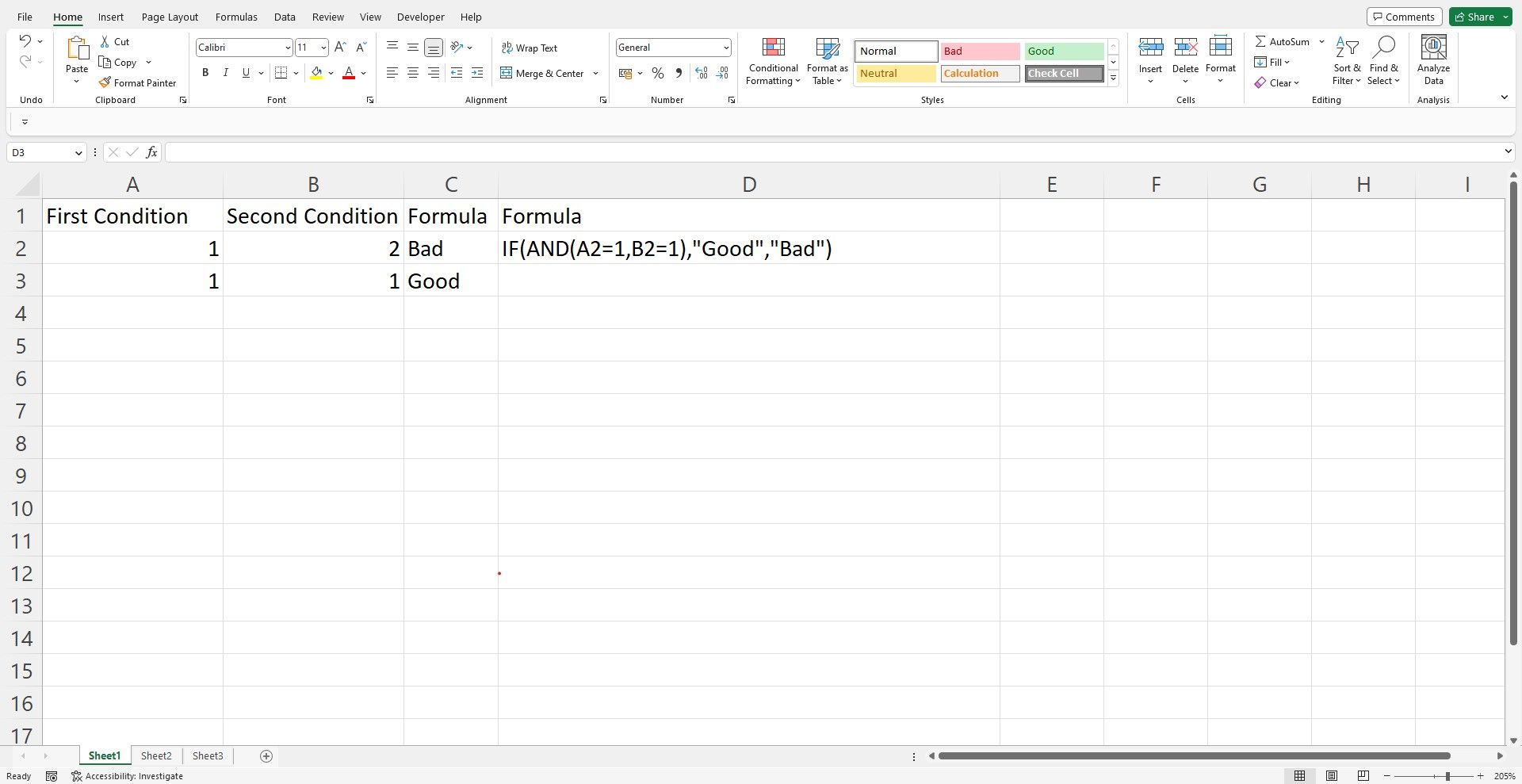
5. OR تابع
تابع OR چند وجهی است و به شما آزادی زیادی می دهد تا عملیات منطقی خود را گسترش دهید. برخلاف تابع AND، اگر هر یک از شرایط مشخص شده درست باشد، تابع OR نتیجه ای را ارائه می دهد. در غیر این صورت، در صورت عدم رعایت شرایط، مقدار False مشخص شده را دریافت خواهید کرد.
=IF(OR(Criteria1, Criteria2), [value_if_true], [value_if_false])
در اینجا نحوه استفاده از تابع OR با شرایط متعدد در یک تابع IF آورده شده است:
=IF(OR(Criteria1, Criteria2, Criteria3.....), [value_if_true], [value_if_false])
مثال: خروجی Good را نشان می دهد زیرا یک شرط مشخص شده در تابع OR True است.
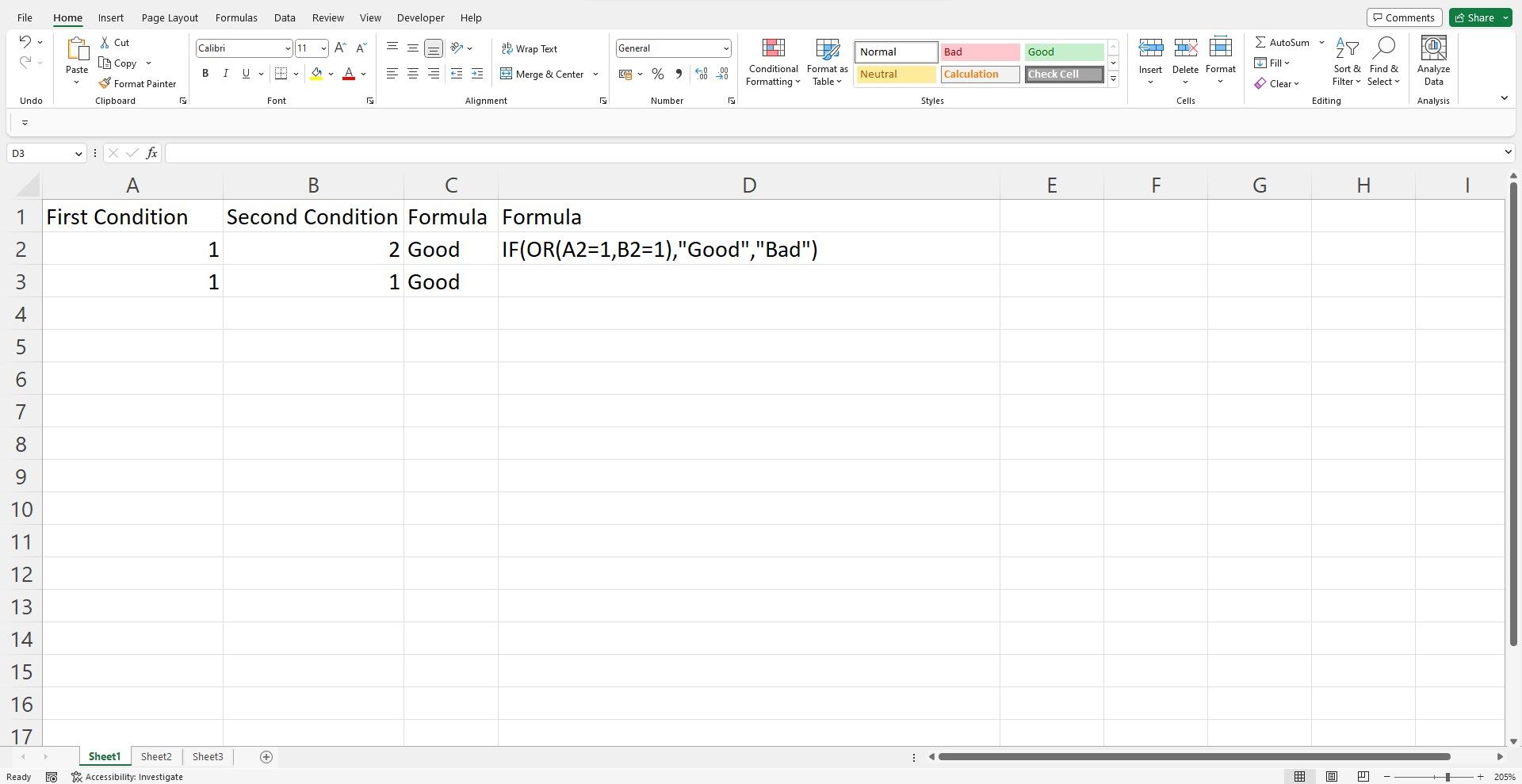
6. NOT عملکرد
وقتی مقادیر زیادی دارید و می خواهید چک های مشروط خود را معکوس کنید چه اتفاقی می افتد؟ به جای تعیین تمام مقادیر در فرمول، می توانید از تابع NOT با تابع IF برای ساده سازی فرمول های خود استفاده کنید.
شما می توانید تابع NOT را به عنوان یک تابع معکوس در نظر بگیرید، و زمانی که بخواهید شرایط مخالف را در دستورات IF خود مشخص کنید، به خوبی کار می کند. در اینجا نحو اصلی یک تابع NOT در اکسل آمده است:
=IF(NOT(logical_test), [value_if_true], [value_if_false])
مثال: در مثال زیر، شرط مخالف 1 را جستجو می کند و به محض اینکه شرط True باشد، Bad را نمایش می دهد.
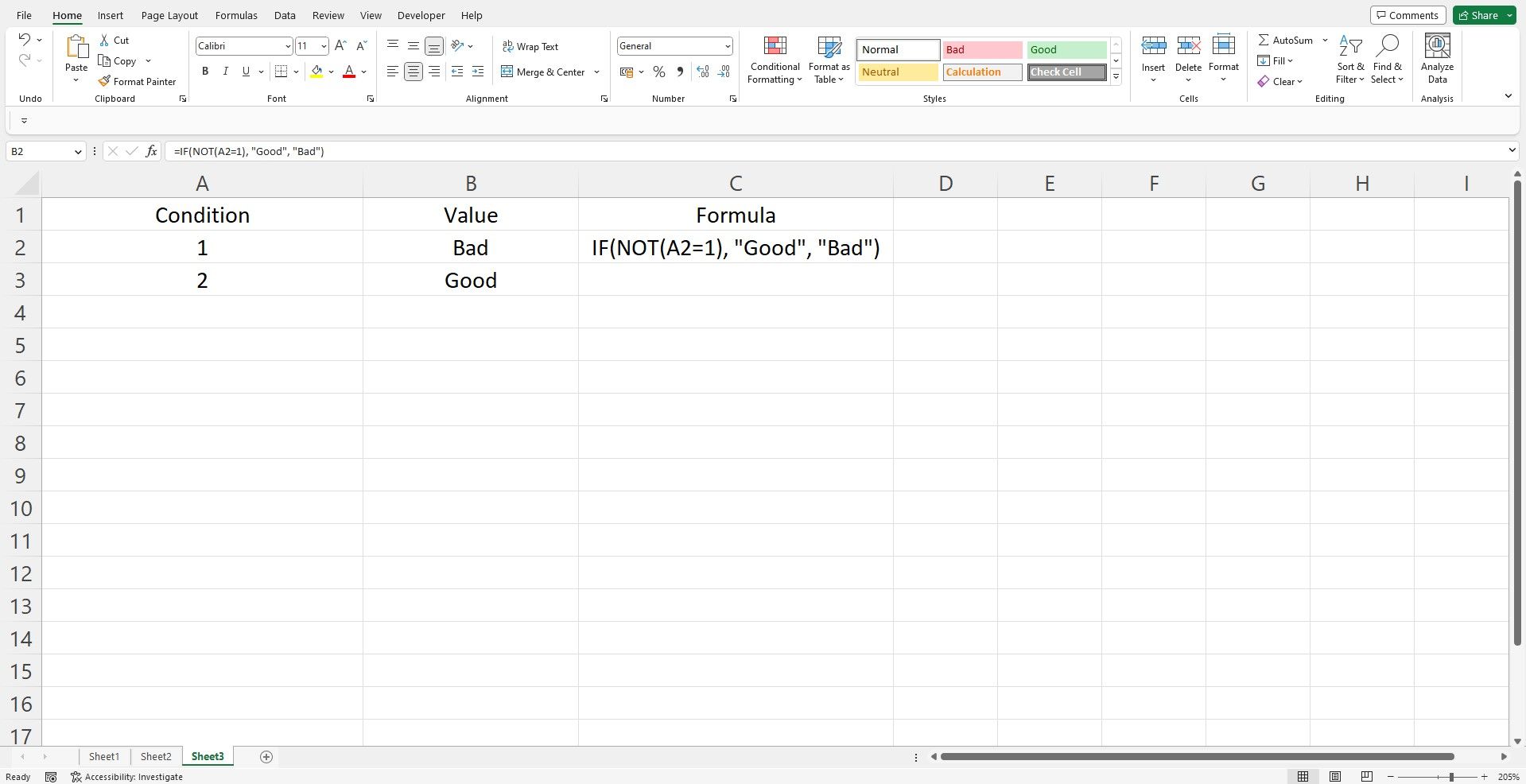
اکسل ابزار کاربردی دوستانه برای هر مبتدی است
اکسل مایکروسافت عملکردهای متنوعی را برای کاربران مبتدی و پیشرفته ارائه می دهد. با توجه به استفاده گسترده از آن، انتظارات زیادی در اکسل وجود دارد. اگر با اکسل شروع می کنید، باید ابتدایی ترین توابع را یاد بگیرید و برای تسلط بر ابزار به آرامی از نردبان بالا بروید.
